解决Win7全屏截图出现黑屏的方法
发布时间:2018-04-21 18:37:54 浏览数: 小编:kunyi
有些朋友在win7系统中全屏截图时,忽然出现了黑屏的情况,一时不知道该怎么解决。其实这个问题并不难解决,下面我们就一起来学习一下吧。
相关阅读: win7睡眠后唤醒黑屏该怎么处理|如何解决win7睡眠后唤醒黑屏
1、使用组合快捷键win键+r键打开运行窗口,输入“regedit ”回车确认打开注册表编辑器。
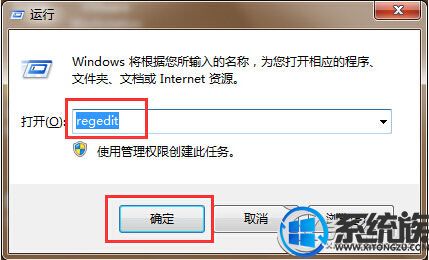
2、在打开的注册表编辑器窗口中,依次展开HKEY_LOCAL_MACHINE\SYSTEM\CurrentControlSet\Control\GraphicsDrivers\DCI,然后在右侧窗口中找到并双击“Timeout”。

3、双击打开Timeout,在弹出的窗口中将默认值“7”修改为“0”。
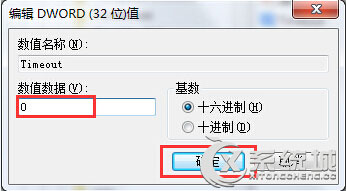
以上就是小编今天要带给大家的分享了,如果你还想了解更多系统方面的知识,欢迎关注系统族。
专题推荐: 电脑黑屏解决方法
下一篇: 如何在win7系统中利用bios设置防毒


















